Cara memeriksa apakah virtualisasi diaktifkan di Windows 10/11
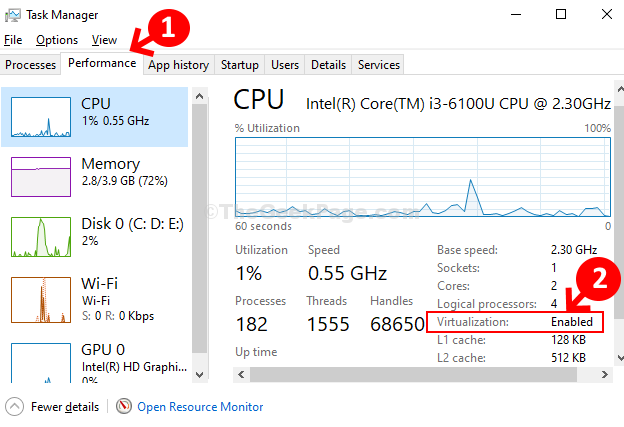
- 3331
- 112
- Hector Kuhic
Jika Anda mencari komputer yang mampu melakukan virtualisasi, maka Anda harus terlebih dahulu tahu apakah PC Windows Anda didasarkan pada prosesor Intel atau AMD atau tidak. Nah, kedua prosesor ini datang dengan kemampuan untuk mengelola virtualisasi menggunakan sepasang kode CPU terintegrasi. Agar kode CPU aktif, BIOS perlu dihidupkan karena dimatikan secara default.
Jadi, jika Anda ingin memeriksa apakah CPU Anda mendukung virtualisasi, Anda harus terlebih dahulu memeriksa PC Anda menggunakan jenis CPU yang mana. Untuk mengetahui apakah virtualisasi diaktifkan di CPU Anda, Anda dapat mengikuti metode di bawah ini.
Solusi: Menggunakan Tugas Manajer
Langkah 1: Tekan Ctrl + Shift + ESC kunci bersama dari keyboard Anda untuk membuka manajer tugas
Langkah 2: Dalam Pengelola tugas jendela, klik pada Pertunjukan tab. Periksalah CPU detail yang ditampilkan secara default saat Anda membuka Pertunjukan tab. Di bawah CPU Detail di sisi kanan layar Periksa Virtualisasi bagian. Itu akan menunjukkan jika itu Diaktifkan atau Dengan disabilitas. Di sini, kita bisa melihatnya Diaktifkan.
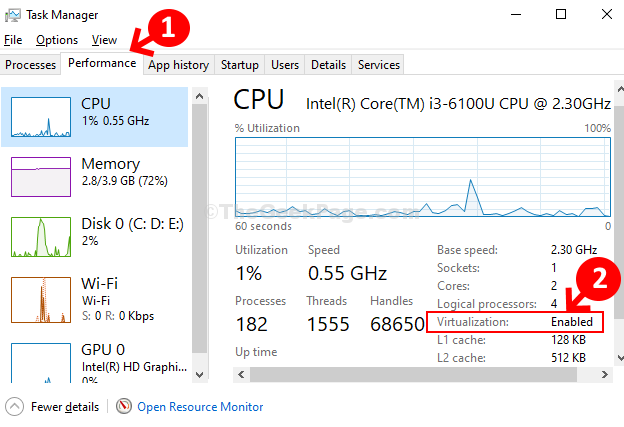
Begitulah cara Anda memeriksa apakah virtualisasi diaktifkan di CPU Anda.
Untuk pengguna Windows 11
Saat Task Manager terbuka, cukup klik Pertunjukan Tab di sisi kiri dan Anda akan mendarat di halaman yang akan menunjukkan kepada Anda apakah virtualisasi diaktifkan atau tidak.
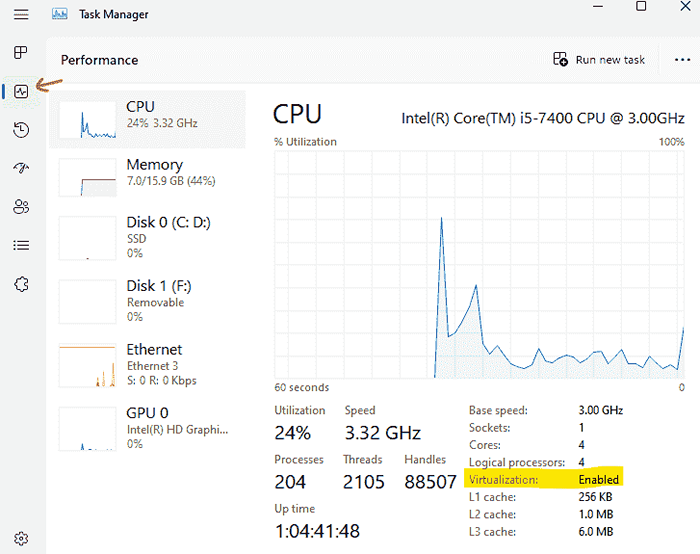
- « Cara memperbaiki sinkronisasi Google Chrome adalah masalah yang dijeda
- Konversi teks ke mp3 menggunakan google translate dengan mudah »

